源阅读配置微软 TTS 听书(Edge 大声朗读接口)
2023-09-10
2024-03-10
Vercel | 听书 | 教程向 | 服务搭建
实际上与爱阅的版本大同小异,懒得再写一个 API 了,直接用的之前搞的爱阅的。
Tip
阅读本文前,可以先看一看我的 听书方法整理汇总 哦🤗
部署转发器
两种方案:使用 Vercel 或者自己用 Docker 整。
| 比较 | Vercel | Docker 自建 |
|---|---|---|
| 优点 | 操作简单 | 无流量限制 |
| 缺点 | 每月免费额度 100G 流量 | 需要有 VPS/NAS,需要对 Docker 有一点点了解 |
搭建具体步骤请分别移步下面两篇文章查看,在爱阅 app 里操作之前的部分和源阅读是一样的。
Vercel 版:爱阅书香听书 微软 AI 语音 TTS Vercel 部署教程
Docker 版:爱阅书香配置微软 tts 听书 Docker 自建版
注意:如果之前按照我的教程安装过,需要更新一下,不然用不了变速功能
更新的方法我也在那两篇教程里添加了。
在进行下一步之前,需要确认你满足了如下条件:
- 拥有一个网址,无论是类似
tts.yfi.moe还是类似ms-ra-forwarder-for-ifreetime.vercel.app还是类似http://123.123.123.123:3000,打开之后像这样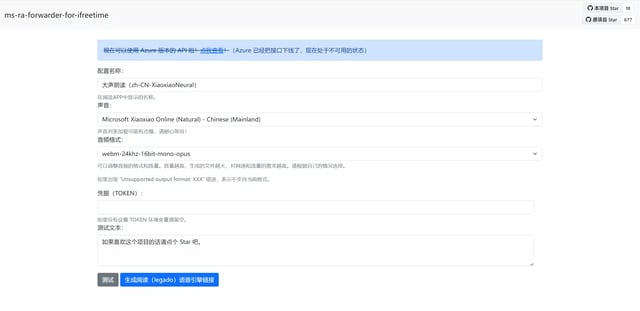
- 知道自己有没有设置 TOKEN,如果有设置,设置的值是什么。
源阅读配置
-
打开源阅读,我的 -> 语音管理 -> 右上角 -> 创建语音,名称自己起,内容先粘贴这个:
https://your.domain.here/api/aiyue?text={{speakText}}&voiceName=zh-CN-XiaoxiaoNeural&speed={{speakSpeed*4}},{ "method": "GET", "headers": {"authorization": "Bearer TOKEN"} } -
将
yourdomain.here改为第一步里的网址(如果是 ip+ 端口的形式还要把 https 改成 http) -
zh-CN-XiaoxiaoNeural可以改成其他语音,可以去搭好的网页上选一个(不一定所有的都能用,要先测试一下),名字就是对应的“配置名称”里括号中的英文。 -
如果设置了 TOKEN,在配置中把 TOKEN 这五个字母替换为你的 token,没设的不用管。
-
保存,测试。
本文使用“署名-非商业性使用-相同方式共享 4.0 国际(CC BY-NC-SA 4.0)”进行许可。
商业转载请联系站长获得授权,非商业转载请注明本文出处及文章链接。 如果您再混合、转换或者基于本作品进行创作,您必须基于相同的协议分发您贡献的作品。